Xbox Music、Movies&TV、WMPアプリのエラー0xc00d11d1(0xc00d4e86)
今日の投稿では、原因を調べてから、Xbox Music、Windows Media Player、Groove Music、Movies&TVアプリなどのWindows10ネイティブメディア で発生する可能性のあるエラー0xc00d11d1(0xc00d4e86)の修正を提供します。 11/10コンピューター。
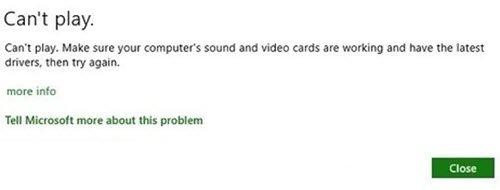
Xbox Music、Movies&TV、Groove、WMPアプリでエラー0xc00d11d1(0xc00d4e86)
統合オーディオが接続されているDisplayPort(DisplayPort)またはHDMIモニターを備えたWindows10ベースのコンピューターを実行している場合、Xbox Music、Movies&TV、Groove Music、Windows Media Playerアプリでエラー0xc00d11d1(0xc00d4e86)が発生する可能性があります。(0xc00d11d1 (0xc00d4e86))または、 DisplayPort(DisplayPort)オーディオを使用するオールインワンシステムがあります。Windows10(Windows 10)ネイティブメディアアプリのいずれかを使用してオーディオを再生し、オーディオソースはモニターです。オーディオの再生中に、コンピューターを睡眠。次に、コンピューターをスリープ解除します。
スリープ解除時に、PCをスリープ状態にする前に使用していたメディアアプリに応じて、次のエラーメッセージが表示されます。
Xbox Musicアプリ(Xbox Music app)(Groove Musicとしてリブランド)では、次のエラーメッセージが表示される場合があります。
Can’t play. Make sure your computer’s sound and video cards are working and have the latest drivers, then try again. 0xc00d11d1 (0xc00d4e86)
Groove Musicアプリ(Groove Music app)で(Groove Music app, )は、次のエラーメッセージが表示される場合があります。
Groove Music (audio file). Cant play. We couldnt find your audio device are your headphones or speakers connected? If thats not it, you can go to the desktop and tap the speaker icon in the system tray for more help. 0xc00d4e86 (0xc00d4e86)
Windows Media Playerでは、次のエラーメッセージが表示される場合があります。
An audio device was disconnected or reconfigured. Verify that the audio device is connected, and then try to play the item again.
映画&テレビアプリで(Movies & TV app, )は、次のエラーメッセージが表示される場合があります。
Movies & TV (video file). Cant play. We couldnt find your audio device are your headphones or speakers connected? If thats not it, you can go to the desktop and tap the speaker icon in the system tray for more help. 0xc00d4e86 (0xc00d4e86)
Windows 10ネイティブメディアアプリエラーの原因0xc00d11d1(0xc00d4e86)
Microsoftによると、この動作は仕様によるものです。他のオーディオデバイスがシステムに接続されていない場合、モニターの電源をオフにすると、システム上の唯一のオーディオエンドポイントが消えます。そのため、 Xbox Music(Xbox Music)、Windows Media Player、Groove Music、Movies&TVなどでエラーメッセージが表示されます。エラーメッセージは特定のDisplayPort(DisplayPort)またはHDMIモニターにのみ表示され、別のオーディオ出力デバイスがシステムに接続されている場合は発生しません。
したがって、Windows 11/10ネイティブメディアアプリエラー0xc00d4e86の解決策は次のとおりです。
- 別のオーディオ出力デバイスがシステムに接続されている場合、Xbox Music、Windows Media Player、Groove Music、またはMovies&TVは、モニターの電源がオフになるとそのオーディオデバイスに切り替わり、モニターの電源が再びオンになるとモニターに戻ります。 。エラーメッセージは表示されません。
- モニターの電源がオフのときに他のオーディオデバイスがシステムに接続されていない場合に再生を再開するには、エラーメッセージが表示された後、別のオーディオファイルを開くか、元のオーディオファイルを再度開く必要があります。
Hope this helps!
関連(Related): 音楽の再生中にエラー0xc00d11d1(0x8007007e)。
Related posts
microphone isnのsample rateサポートされていません - Xbox App error
このアプリはPhotos、Xbox Game Bar、Calculatorなどのエラーを開くことができません
Fix Amazon Prime Music Errors Code 180,119,181、または200
このgame or app,0X803F8001 - Xbox errorを所色予約しますか
Windows Media PlayerはMusic Playlistを再生していません
Windows 11/10のFix Application Error 0xc0150004
Windows 10のFix Logitech Setpoint Runtime error
このワークグループのサーバーのリストは使用できないものですSystem error 6118
Fix Error Code 30038-28 Officeを更新するとき
この機能にはリムーバブルメディアが必要です - Passwordリセットエラーが必要です
Setupは、Windows 10上で新しいsystem partition errorを作成することができませんでした
おっとっと! Windows Photos Appを保存できませんでした
ドライバは\ device \ vboxnetlwfで内部driver errorを検出しました
Stream Music & Video content Playを使用してPlayを使用したStream Music & Video content
何か問題が発生しました、Turn OFF anti-virus software、0x8007045D
Install Realtek HD Audio Driver Failure、Windows 10のError OxC0000374
Fix Smart Check Short DST HP computerで失敗したエラーが失敗しました
Fix Microsoft Store Error 0x87AF0001
Fix PackageはWindows 11/10に登録できませんでした
アプリケーションはScanner - WIA_ERROR_OFFLINE,0x80210005を見つけることができません
